VPN funktioniert nicht in Windows 10 - Beheben Sie Probleme und Probleme mit dem VPN
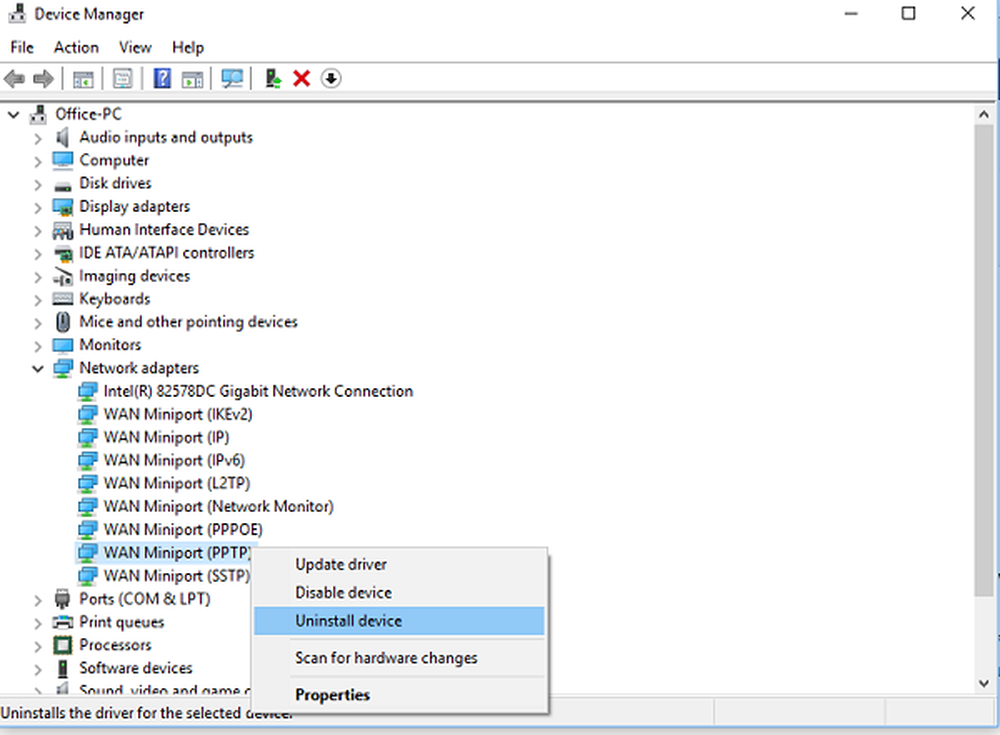
Ein VPN wird von vielen verwendet, um entweder sicherzustellen, dass sie nicht im gesamten Internet nachverfolgbar sind, oder manchmal erfordert ihre Arbeit, dass sie sich mit einem VPN verbinden, um sich in einem sicheren Netzwerk zu befinden. Manchmal führen Netzwerkprobleme zu einem Fehler und Sie können keine Verbindung herstellen. Entweder wird die Website nicht geladen oder Sie können sich nicht über VPN an ein Netzwerk anmelden. In diesem Beitrag geben wir einige Tipps, um zu beheben, dass Probleme mit dem Windows 10-VPN nicht funktionieren.
Wenn Sie Probleme beim Verbindungsaufbau mit VPN haben, wird in diesem Handbuch beschrieben, wie Sie Probleme mit dem Windows 10-VPN beheben können. Dieser Beitrag bietet Lösungen für: - VPN-Client funktioniert nicht oder stellt keine Verbindung her, stellt keine Verbindung her, verbindet jedoch Webseiten, die nicht geladen werden, konnte die Verbindung nicht initialisieren usw. Die Lösung könnte eine einfache DNS-Spülung sein oder so komplex wie das Bearbeiten einer Registrierung Eintrag. Lassen Sie uns die Details betrachten.
Bevor Sie beginnen, finden Sie hier einige grundlegende Tipps zur Fehlerbehebung, mit denen Sie versuchen sollten, VPN-Probleme unter Windows 10 zu beheben. Stellen Sie zunächst sicher, dass Windows 10 wird aktualisiert auf die neueste Version. Einige Updates beheben bekannte Probleme in Bezug auf VPN, die sofort helfen. Zweite, Installieren Sie die Netzwerktreiber neu auf die neueste Version oder versuchen Sie es mit alten Treibern, Schließlich könnte das Problem so einfach sein wie Zwischengespeichertes DNS. Obwohl Sie diese geändert haben, verwendet der Computer eine alte Adresse. Möglicherweise möchten Sie den DNS-Cache leeren. Sie können auch überprüfen, ob Ihr Router ein Update benötigt. Die Informationen werden mit der Webschnittstelle des Routers verfügbar sein.
VPN funktioniert nicht in Windows 10
Lassen Sie uns nun einige der fortgeschrittenen Tipps zur Behebung von Problemen im Zusammenhang mit VPN betrachten. Für diese Tipps ist ein Benutzer erforderlich, der Windows 10 gut kennt. Außerdem benötigen Sie ein Administratorkonto.
1] Installieren Sie die VPN-Software erneut
Wenn Sie eine VPN-Software, Anstelle der integrierten VPN-Funktion von Windows 10 ist eine Neuinstallation immer eine gute Idee. Oftmals ist die Konfiguration der Software die Hauptursache für das Problem und einfache Korrekturen bei der Neuinstallation. Überprüfen Sie außerdem, ob Ihr VPN-Software-Abonnement abgelaufen ist.
2] Installieren Sie WAN MiniPorts erneut
WAN-Miniports sind Treiber für verschiedene Arten von Netzwerkverbindungen. WAN-Miniport (IP), WAN-Miniport (IPv6) und WAN-Miniport (PPTP) werden für VPN-Verbindungen verwendet, d. H. Für die Verbindung mit einem PPTP-VPN-Server. Sie können die Treiber unter Windows problemlos erneut installieren.
- Öffnen Sie den Geräte-Manager
- Netzwerkadapter suchen
- Deinstallieren Sie WAN Miniport (IP), WAN Miniport (IPv6) und WAN Miniport (PPTP)..
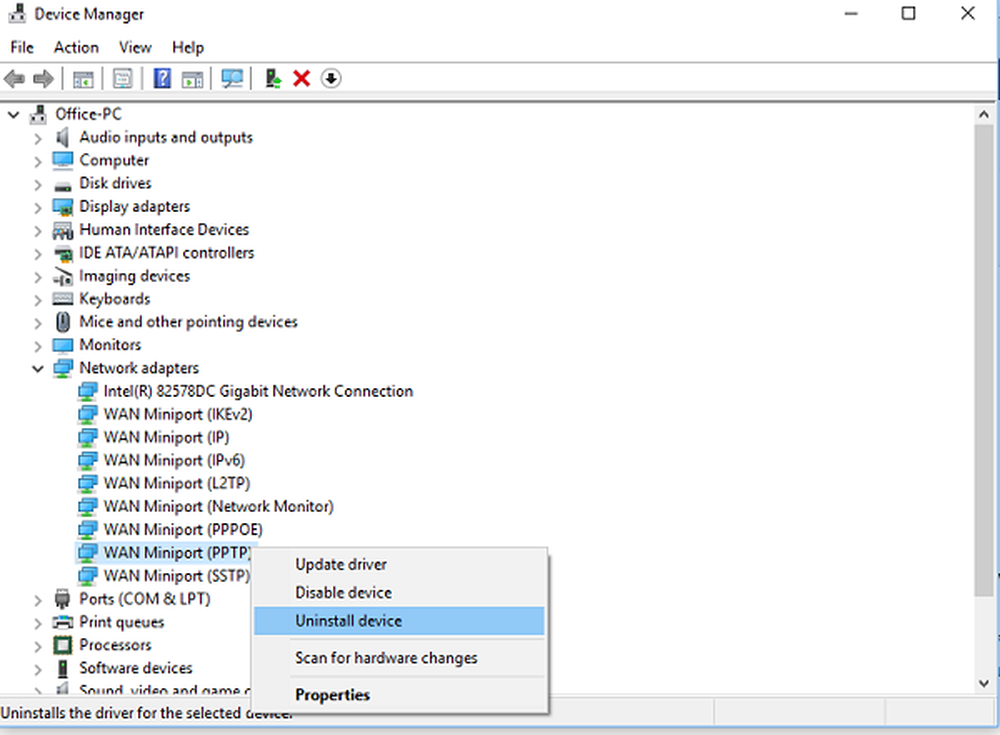
- Klicken Sie auf Aktion und dann auf Hardwareänderungen suchen
- Die Adapter, die Sie gerade deinstalliert haben, sollten zurückkommen
Versuchen Sie erneut, eine Verbindung herzustellen. Hoffentlich solltest du gut sein.
3] Problembehandlung des TAP-Windows-Adapters
Hierbei handelt es sich um virtuelle Netzwerkkerngeräte, d. H., Software-basiert, und bieten virtuelle TAP-Gerätefunktionalität unter Windows. Häufig muss die VPN-Software ordnungsgemäß funktionieren. Wir empfehlen Ihnen dringend, sich unser Tutorial unter anzusehen TAP-Windows-Adapter.
4] Fügen Sie eine Ausnahme für UDP ein, indem Sie The Registry bearbeiten
Das UDP oder User Datagram Protocol ist eine andere Art der Datenübertragung, genau wie TCP. UDP wird jedoch hauptsächlich zum Herstellen von Verbindungen mit niedriger Latenz und verlusttoleranten Verbindungen zwischen Anwendungen im Internet verwendet. Viele VPN-Software und sogar Windows verwendet es. Wenn ein Sicherheitsproblem vorliegt, schlägt dies fehl, d. H. UDP muss Sicherheitszuordnungen erstellen, wenn sowohl der Server als auch der Windows-PC.Führen Sie die folgenden Schritte aus, um auf den Registrierungseditor zuzugreifen. Möglicherweise müssen Sie neue Eingaben erstellen oder aktualisieren.
-
- Sichern Sie Ihre Registry.
- Geben Sie in die Cortana-Suchleiste ein Regedit und öffnen Sie den Registrierungseditor aus der Liste der Ergebnisse
- Navigieren Sie zu HKEY_LOCAL_MACHINE \ SYSTEM \ CurrentControlSet \ Services \ PolicyAgent
- Klicken Sie mit der rechten Maustaste, und erstellen Sie einen neuen DWORD-Wert (32-Bit).
- Art AssumeUDPEncapsulationContextOnSendRule, und drücken Sie dann die EINGABETASTE.
- Rechtsklick AssumeUDPEncapsulationContextOnSendRule, und klicken Sie dann auf Ändern.
- Geben Sie im Feld Wert den Wert ein 2. Der Wert 2 konfiguriert Windows so, dass es Sicherheitszuordnungen herstellen kann, wenn sich sowohl der Server als auch der Windows-basierte VPN-Clientcomputer hinter NAT-Geräten befinden.
- Starten Sie neu und versuchen Sie es erneut.
5] Firewall konfigurieren
Die Windows-Firewall stellt sicher, dass keine ungesicherte oder nicht autorisierte Verbindung auf Ihren PC zugreifen kann. Die Windows-Firewall kann diese Anforderungen der VPN-Software unter Umständen als Bedrohung deaktivieren oder sperren.

- Geben Sie in die Cortana-Suchleiste ein Firewall und auswählen "Lassen Sie eine App über die Windows-Firewall zu”.
- Klicke auf das Schaltfläche Einstellungen ändern.
- Suchen Sie in der großen Liste nach Ihrer VPN-Software. Stellen Sie sicher, dass beide die Öffentlichkeit und Privat Netzwerke sind aktiviert.
- Wenn Ihre Software nicht aufgelistet ist, können Sie sie manuell mit suchen Eine andere App zulassen.
- Bestätigen Sie die Änderungen und versuchen Sie erneut, die Verbindung über Ihr VPN herzustellen.
6] Deaktivieren Sie IPv6
Oft kann IPv6 zu Problemen beim Verbinden mit dem Netzwerk führen. Während der Standardwert immer noch auf IPv4 festgelegt ist, können Sie die Gegenprüfung durchführen, indem Sie IPv6 deaktivieren und alles auf IPv4 ausführen. Jedes VPN erstellt einen softwarebasierten Netzwerkadapter. Sie müssen lediglich die Adaptereinstellungen für dieses VPN in IPv4 ändern.
- Öffnen Netzwerk und Internet und dann Netzwerk-und Freigabecenter.
- Wählen Sie im linken Bereich die Option Adaptereinstellungen ändern.
- Klicken Sie mit der rechten Maustaste auf VPN-Netzwerkadapter und offen Eigenschaften.
- Deaktivieren Sie das Kontrollkästchen die Box neben IPv6 und bestätigen Sie die Änderungen.
Starten Sie Ihren PC bei Bedarf neu und versuchen Sie es erneut.
Lesen Sie diesen Beitrag, wenn Sie IPv6 auf Ihrem Computer deaktivieren möchten.
Haben Sie einen VPN-Fehlercode für Ihr Problem?
Wenn Sie einen Fehlercode für Ihr VPN-Problem haben, haben wir einen speziellen Beitrag und eine mögliche Lösung, um diese zu beheben. Informieren Sie sich in unserem Beitrag über Fehlerbehebung und Lösungen für häufig gestellte VPN-Fehlercodes für Windows 10
Ich hoffe, mindestens einer dieser Tipps zur Behebung von nicht funktionierenden Windows 10-VPNs muss Ihr Problem gelöst haben.

